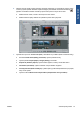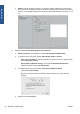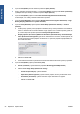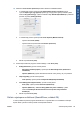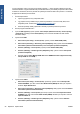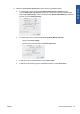HP Designjet Z5200ps Photo Printer - Using the Printer
4. V ponuke File (Súbor) otvorte dokument príkazom Open (Otvoriť).
5. Ak je to potrebné umiestnite obrázky. V ponuke File (Súbor) vyberte položku Place (Umiestniť),
vyhľadajte dostupné obrázky a kliknite na položku Open (Otvoriť).
6. V ponuke File (Súbor) vyberte možnosť Document Setup (Nastavenie dokumentu)
a skontrolujte, či sú všetky nastavenia dokumentu správne.
7. V ponuke View (Zobraziť) vyberte položku Display Performance (Výkon zobrazenia) > High
Quality Display (Zobrazenie s vysokou kvalitou).
8. V ponuke View (Zobraziť) vyberte položku Proof Setup (Nastavenie obťahu) > Custom
(Vlastné).
●
Profile (Profil): vyberte profil výstupného zariadenia, ktorý chcete preskúšať. Profil tlačiarne
závisí vo všeobecnosti od modelu tlačiarne a typu papiera. Ak v zozname správny profil nie
je, musíte skopírovať profil do priečinka /Library/ColorSync/Profiles.
●
Display Options (On-Screen) (Možnosti zobrazenia (Na obrazovke)) > Simulate Paper
Color (Simulovať farbu papiera): týka sa len zobrazenia na monitore. Označte políčko, ak
chcete reprezentovať farbu papiera na obrazovke. V opačnom prípade sa predpokladá, že
ide o čistú bielu farbu.
●
Kliknite na tlačidlo OK.
●
Teraz môžete retušovať svoj obrázok a na obrazovke sledovať ako bude vyzerať po vytlačení.
9. V ponuke File (Súbor) vyberte príkaz Print (Tlač).
●
Printer (Tlačiareň): vyberte tlačiareň (napríklad HP Designjet Z5200ps Photo).
●
Stlačte tlačidlo Page Setup (Nastavenie strany).
◦
Format for (Formát pre): vyberte tlačiareň.
◦
Paper Size (Veľkosť papiera): vyberte veľkosť papiera, na ktorý chcete tlačiť úlohu.
◦
Orientation (Orientácia): vyberte orientáciu svojho dokumentu na papieri.
◦
Kliknite na tlačidlo OK.
94 Kapitola 6 Správa farieb SKWW
Správa farieb